HTML5语音识别API使用指南
想要为你的网页应用添加语音输入功能吗?本文将为你提供一份详尽的HTML5语音识别API使用教程。HTML5 Speech Recognition API允许网页通过麦克风直接将用户的语音转换为文本,极大地提升了用户交互体验。本文将深入探讨如何初始化识别器、监听语音事件、处理识别结果,以及如何平衡用户权限与体验,提升语音识别的准确率和响应速度。此外,我们还将剖析集成语音输入功能时可能遇到的挑战,并提供相应的解决方案,包括管理识别状态、集成表单控件、处理多轮对话与命令识别,以及应对浏览器兼容性问题。掌握这些技巧,你就能轻松地为你的Web应用赋能,打造更智能、更便捷的用户体验。
HTML5的语音输入功能通过Speech Recognition API实现,核心是使用SpeechRecognition接口。1. 初始化识别器:检查浏览器兼容性,创建SpeechRecognition实例并设置属性,如语言、是否持续识别、是否返回中间结果等;2. 监听事件:包括onstart(开始识别)、onresult(识别结果)、onend(结束识别)、onerror(错误处理)等事件;3. 处理识别结果:将最终结果和中间结果显示在页面上或用于应用逻辑;4. 用户权限与体验平衡:确保网页运行在HTTPS环境下,预先告知用户授权目的,优雅处理拒绝,避免重复请求权限,提供清晰UI反馈;5. 提升准确率与响应速度:正确设置语言属性,合理使用continuous和interimResults,优化环境与麦克风质量,控制语速与发音;6. 集成挑战与解决方案:管理识别状态以协调UI行为,集成语音输入与表单控件,处理多轮对话与命令识别,应对浏览器兼容性问题并提供降级方案,完善错误处理机制。

HTML5的Speech Recognition API允许网页直接通过麦克风获取语音输入,并将其转换为文本。实现语音输入主要涉及初始化识别器、监听用户的语音、处理识别结果,并将其显示出来或用于进一步的应用逻辑。这不仅为用户提供了更自然的交互方式,也为Web应用带来了新的可能性。

解决方案
要实现HTML5的语音输入功能,核心是利用webkitSpeechRecognition(或标准化的SpeechRecognition)接口。
首先,你需要创建一个SpeechRecognition实例。考虑到浏览器兼容性,通常会使用带前缀的版本。
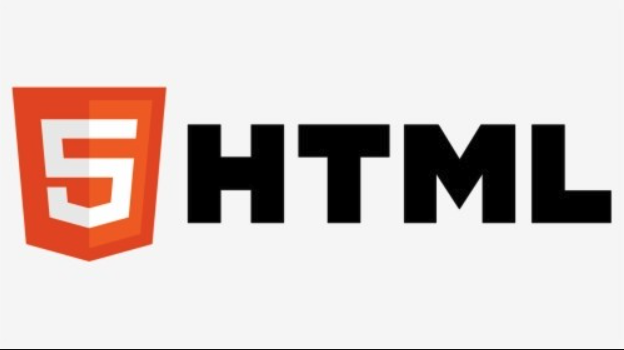
// 检查浏览器兼容性,并获取SpeechRecognition对象
const SpeechRecognition = window.SpeechRecognition || window.webkitSpeechRecognition;
if (!SpeechRecognition) {
console.error("当前浏览器不支持Speech Recognition API。");
// 可以显示一个用户友好的提示
alert("抱歉,您的浏览器不支持语音输入功能。请尝试使用Chrome等现代浏览器。");
return;
}
const recognition = new SpeechRecognition();
// 设置识别属性
// continuous: true 表示持续识别,直到停止或出错
recognition.continuous = false; // 默认一次性识别,可根据需求设为true
// interimResults: true 表示返回中间结果,即识别过程中不确定的文本
recognition.interimResults = true; // 实时显示识别过程中的文本
// lang: 设置识别语言,例如 'zh-CN' 中文,'en-US' 英文
recognition.lang = 'zh-CN'; // 明确指定语言,提高准确率
let finalTranscript = ''; // 存储最终的识别结果
// 监听识别开始事件
recognition.onstart = () => {
console.log('语音识别已启动,请开始讲话...');
// 可以更新UI,例如显示“正在聆听...”
};
// 监听识别结果事件
recognition.onresult = (event) => {
let interimTranscript = '';
for (let i = event.resultIndex; i < event.results.length; ++i) {
const transcript = event.results[i][0].transcript;
if (event.results[i].isFinal) {
finalTranscript += transcript;
} else {
interimTranscript += transcript;
}
}
// 在这里你可以将 interimTranscript 显示在某个实时更新的区域
// 例如:document.getElementById('interim-text').innerText = interimTranscript;
// 最终结果可以在这里处理,或者在 onend 事件中处理
console.log('中间结果:', interimTranscript);
console.log('当前最终结果:', finalTranscript);
};
// 监听识别结束事件
recognition.onend = () => {
console.log('语音识别已停止。');
// 最终的识别结果 finalTranscript 已经准备好
// 例如:document.getElementById('final-text').innerText = finalTranscript;
console.log('最终识别结果:', finalTranscript);
// 可以再次启动识别,如果 continuous 为 false 且需要连续输入
// recognition.start();
};
// 监听识别错误事件
recognition.onerror = (event) => {
console.error('语音识别错误:', event.error);
// 根据错误类型提供用户反馈
switch (event.error) {
case 'not-allowed':
alert('请允许浏览器访问您的麦克风。');
break;
case 'no-speech':
console.warn('没有检测到语音,请确保麦克风工作正常并重新尝试。');
break;
case 'network':
console.error('网络连接问题导致语音识别失败。');
break;
// 其他错误类型...
default:
alert('语音识别出现未知错误。');
}
};
// 启动识别
// 通常会绑定到一个按钮点击事件
// document.getElementById('start-button').onclick = () => {
// finalTranscript = ''; // 每次开始前清空
// recognition.start();
// };
// 停止识别
// document.getElementById('stop-button').onclick = () => {
// recognition.stop();
// };
// 示例:自动启动,实际应用中通常需要用户交互
// recognition.start();这段代码提供了一个基本的框架。在实际应用中,你需要将其与HTML元素(如按钮、文本区域)结合,以响应用户的操作并显示识别结果。
使用HTML5 Speech Recognition API时,浏览器权限与用户体验的平衡点在哪里?
这是一个非常实际的问题,因为麦克风访问权限直接关系到用户的隐私和安全感。浏览器对于这类敏感API的调用有严格的限制,这既是保护用户,也给开发者带来了一些挑战。平衡点在于,我们既要确保应用能正常工作,又要以透明、友好的方式引导用户授权,避免突兀或让人感到侵犯。

首先,最关键的一点是,Speech Recognition API通常要求在安全上下文(HTTPS)下运行。这意味着你的网页必须通过HTTPS协议加载,否则浏览器会拒绝麦克风访问请求,或者行为异常。这是一个普遍的安全策略,旨在防止中间人攻击窃听用户语音。
当你的页面尝试调用recognition.start()时,浏览器会弹出一个权限请求。这个弹窗的外观和措辞由浏览器决定,开发者无法直接修改。用户可以选择“允许”或“阻止”。如果用户阻止了,后续的识别尝试都会因为not-allowed错误而失败。
为了优化用户体验,我觉得有几点需要注意:
- 预先告知用户目的: 在用户点击启动语音输入按钮之前,最好能有一个简短的提示,说明为什么需要麦克风权限。例如,“点击按钮后,浏览器会请求麦克风权限,以便您可以通过语音输入内容。”这种预期的建立能减少用户的困惑和抵触。
- 优雅处理拒绝: 如果用户拒绝了权限,不要仅仅抛出一个错误。可以显示一个友好的消息,解释语音输入功能将无法使用,并提供替代的输入方式(比如键盘输入),或者引导用户如何在浏览器设置中重新启用权限。
- 避免重复请求: 一旦用户授权了,浏览器通常会记住这个选择(至少在当前会话或特定网站上)。不要在每次识别时都尝试重新请求权限,这会显得很烦人。只有在首次使用或用户明确撤销权限后才需要再次触发。
- 清晰的UI反馈: 当麦克风正在录音时,给用户一个明确的视觉或听觉提示,比如一个跳动的麦克风图标,或者一个“正在聆听...”的文字。这让用户知道他们的声音正在被处理,也提醒他们何时可以开始或停止讲话。
从我的经验来看,很多用户对授予麦克风权限是比较谨慎的。所以,与其想方设法绕过权限提示(这是不可能的),不如把重点放在如何让用户感到安心和信任。一个清晰的隐私政策、对数据处理方式的透明说明,也能在更深层次上建立这种信任。
提升HTML5语音识别准确率和响应速度有哪些技巧?
语音识别的准确性和响应速度是用户体验的基石。虽然核心的识别能力由浏览器内置的语音引擎决定,但作为开发者,我们仍然可以通过一些技巧来优化体验。
首先,语言设置 (recognition.lang) 至关重要。这是影响准确率最直接的因素。如果你期望用户说中文,但设置成了英文,那识别结果必然是一团糟。确保lang属性与目标语言区域(例如zh-CN代表中国大陆的普通话,en-US代表美式英语)精确匹配。如果你的应用支持多语言,那么在用户切换语言时,也应该相应地更新lang属性。
其次,理解 continuous 和 interimResults 的作用。
continuous = true意味着识别器会持续监听语音,直到你手动调用stop()。这对于需要长时间听写或多轮对话的场景很有用。但要注意,长时间的持续识别可能会消耗更多资源,并且在没有语音输入时,可能会因为环境噪音而产生“幻听”或错误的结果。interimResults = true意味着在最终结果确定之前,你会收到临时的、不确定的识别结果。这对于提供实时反馈至关重要,用户可以看到自己的话语正在被“理解”的过程。例如,当用户说“你好世界”时,你可能会先看到“你好”,然后才是“你好世界”。虽然这些中间结果可能不完全准确,但它们极大地提升了用户感知的响应速度和交互感。如果设为false,则只有当一句话说完并最终确定后,才会触发onresult事件。
我发现,对于需要快速短语识别或命令识别的场景,将continuous设为false,每次识别一小段语音,然后通过用户再次触发来启动下一次识别,效果反而更好。这样可以避免长段语音中因停顿或环境音引入的错误。
另外,环境因素和硬件质量也不容忽视:
- 麦克风质量: 高质量的麦克风能提供更清晰的音频输入,自然会提高识别准确率。
- 环境噪音: 尽量在安静的环境下进行语音输入。背景噪音是语音识别的“天敌”。虽然我们无法控制用户的环境,但在设计应用时可以提示用户在安静环境下使用。
- 语速和发音: 鼓励用户以自然、清晰的语速和发音讲话。过快或含糊的语速都会增加识别难度。
最后,错误处理和用户反馈也间接影响了“准确率”的感知。当出现识别错误时,清晰地告知用户(例如“抱歉,我没听清,请再说一遍”),而不是简单地显示一个不准确的文本,这能有效减少用户的挫败感。对于那些无法被识别的词语,考虑提供一个“编辑”或“重说”的选项,让用户可以修正。
将语音输入功能集成到现有Web应用中,有哪些常见的挑战与解决方案?
将语音输入功能无缝地融入一个复杂的Web应用,远不止是几行代码那么简单。它涉及到用户体验、状态管理、兼容性以及潜在的交互冲突。
一个常见的挑战是状态管理。当语音识别启动时,应用可能需要进入一个“聆听模式”,这会影响其他UI元素的交互。例如,在语音输入过程中,你可能希望禁用键盘输入,或者改变某个按钮的样式来指示当前状态。当识别结束或出错时,应用需要恢复到正常状态。我通常会定义一个全局的识别状态变量(比如isListening),并根据这个变量来控制UI的启用/禁用和样式变化。
// 假设这是你的识别器实例
const recognition = new SpeechRecognition();
let isListening = false;
recognition.onstart = () => {
isListening = true;
document.getElementById('mic-button').classList.add('active');
// 禁用其他输入框,避免冲突
// document.getElementById('text-input').disabled = true;
};
recognition.onend = () => {
isListening = false;
document.getElementById('mic-button').classList.remove('active');
// 重新启用输入框
// document.getElementById('text-input').disabled = false;
};
// 绑定按钮事件
document.getElementById('mic-button').addEventListener('click', () => {
if (!isListening) {
finalTranscript = ''; // 清空上次结果
recognition.start();
} else {
recognition.stop(); // 如果正在听,点击则停止
}
});另一个挑战是与现有表单和文本区域的集成。用户通常希望语音输入的内容能直接填充到他们正在操作的文本框里。这需要你监听onresult事件,并将finalTranscript适时地插入到目标textarea或input元素中。如果interimResults为true,你还需要处理中间结果的显示,可能是在一个独立的预览区域,而不是直接写入最终文本框,以避免闪烁或频繁更新。
多轮对话或命令识别也是一个进阶挑战。如果你的应用不仅仅是听写,还需要理解用户的命令(比如“发送”、“取消”、“下一页”),那就需要额外的逻辑层来解析识别结果。这可能涉及到简单的关键词匹配,或者更复杂的自然语言处理(NLP)。对于简单的命令,你可以用一个if/else if链来检查finalTranscript是否包含特定的关键词。
recognition.onend = () => {
console.log('最终识别结果:', finalTranscript);
if (finalTranscript.includes('发送')) {
console.log('用户说“发送”,执行发送操作。');
// 调用发送函数
} else if (finalTranscript.includes('取消')) {
console.log('用户说“取消”,执行取消操作。');
// 调用取消函数
} else {
// 默认行为,比如填充到文本框
document.getElementById('target-textarea').value = finalTranscript;
}
isListening = false;
};浏览器兼容性是一个永远的痛点。虽然webkitSpeechRecognition在Chrome和基于Chromium的浏览器中表现良好,但在Firefox和Safari等浏览器中支持度可能不一致或需要特定前缀。对于不支持的浏览器,你必须提供一个优雅的降级方案,例如完全禁用语音输入按钮,或者提供一个提示,引导用户使用支持的浏览器。
最后,错误处理的健壮性。网络中断、麦克风故障、用户权限撤销等都可能导致识别失败。你的应用需要能够捕获这些错误,并向用户提供有意义的反馈,而不是让应用崩溃或停滞。例如,当检测到no-speech错误时,可以提示用户“请大声一点”;当network错误时,则提示检查网络连接。这些细节虽然小,却能极大提升用户在面对问题时的体验。
今天关于《HTML5语音识别API使用指南》的内容就介绍到这里了,是不是学起来一目了然!想要了解更多关于的内容请关注golang学习网公众号!
 三星显示为苹果建可折叠OLED产线
三星显示为苹果建可折叠OLED产线
- 上一篇
- 三星显示为苹果建可折叠OLED产线

- 下一篇
- 本地运行StableDiffusion配置指南
-

- 文章 · 前端 | 2分钟前 |
- JavaScriptBigInt大数运算全解析
- 400浏览 收藏
-
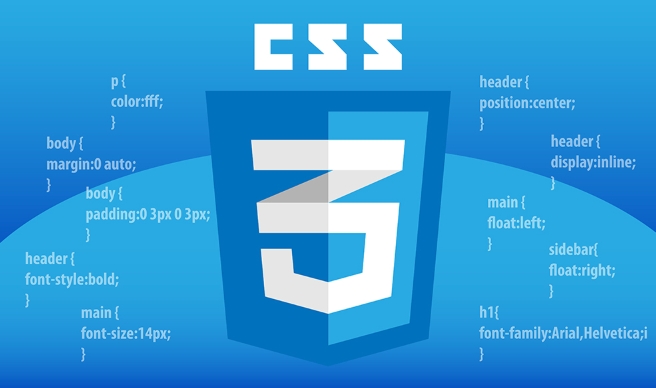
- 文章 · 前端 | 14分钟前 |
- CSS动画填充模式详解与应用
- 315浏览 收藏
-

- 文章 · 前端 | 19分钟前 |
- vwvh单位如何实现响应式布局
- 214浏览 收藏
-

- 文章 · 前端 | 30分钟前 |
- JSMap与Object区别详解
- 113浏览 收藏
-
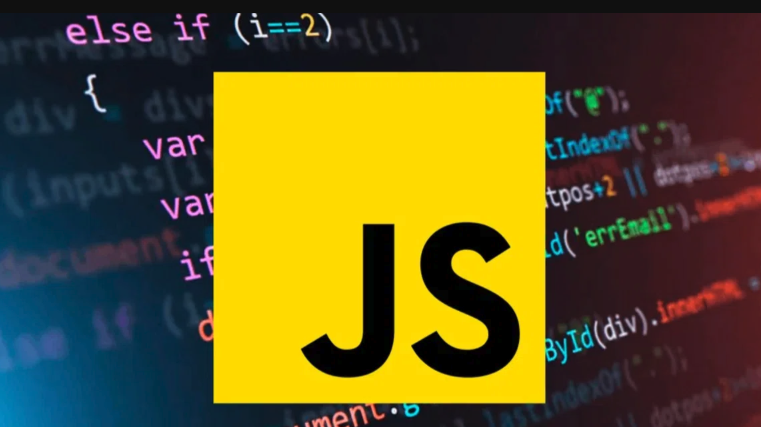
- 文章 · 前端 | 31分钟前 | 继承 原型 ES6 JavaScript类 class语法糖
- JavaScript类与继承实现全解析
- 274浏览 收藏
-

- 文章 · 前端 | 33分钟前 |
- 左右分栏布局实现方法详解
- 200浏览 收藏
-

- 文章 · 前端 | 35分钟前 |
- Materialize表单样式与交互技巧
- 365浏览 收藏
-

- 文章 · 前端 | 39分钟前 |
- createElementvsinnerHTML:哪个更优?
- 431浏览 收藏
-

- 文章 · 前端 | 47分钟前 |
- StripeCardElement获取邮编方法详解
- 333浏览 收藏
-
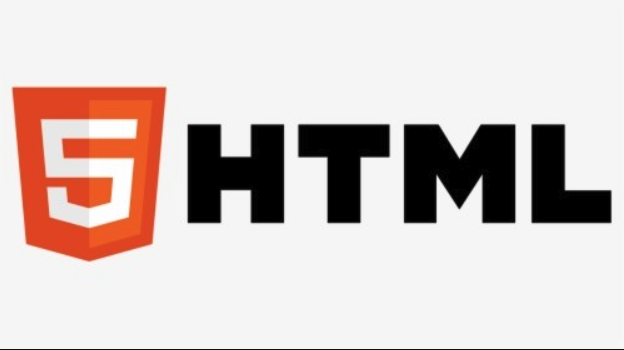
- 文章 · 前端 | 48分钟前 | A标签 超链接 锚点链接 href属性 target="_blank"
- HTML创建超链接及href使用教程
- 207浏览 收藏
-

- 文章 · 前端 | 52分钟前 |
- CSS字体属性详解:font-family、font-size、font-weight用法
- 129浏览 收藏
-

- 文章 · 前端 | 53分钟前 | 伪元素 background-image Transition opacity 渐变过渡
- CSS渐变过渡异常解决方法详解
- 280浏览 收藏
-

- 前端进阶之JavaScript设计模式
- 设计模式是开发人员在软件开发过程中面临一般问题时的解决方案,代表了最佳的实践。本课程的主打内容包括JS常见设计模式以及具体应用场景,打造一站式知识长龙服务,适合有JS基础的同学学习。
- 543次学习
-

- GO语言核心编程课程
- 本课程采用真实案例,全面具体可落地,从理论到实践,一步一步将GO核心编程技术、编程思想、底层实现融会贯通,使学习者贴近时代脉搏,做IT互联网时代的弄潮儿。
- 516次学习
-

- 简单聊聊mysql8与网络通信
- 如有问题加微信:Le-studyg;在课程中,我们将首先介绍MySQL8的新特性,包括性能优化、安全增强、新数据类型等,帮助学生快速熟悉MySQL8的最新功能。接着,我们将深入解析MySQL的网络通信机制,包括协议、连接管理、数据传输等,让
- 500次学习
-

- JavaScript正则表达式基础与实战
- 在任何一门编程语言中,正则表达式,都是一项重要的知识,它提供了高效的字符串匹配与捕获机制,可以极大的简化程序设计。
- 487次学习
-

- 从零制作响应式网站—Grid布局
- 本系列教程将展示从零制作一个假想的网络科技公司官网,分为导航,轮播,关于我们,成功案例,服务流程,团队介绍,数据部分,公司动态,底部信息等内容区块。网站整体采用CSSGrid布局,支持响应式,有流畅过渡和展现动画。
- 485次学习
-

- ChatExcel酷表
- ChatExcel酷表是由北京大学团队打造的Excel聊天机器人,用自然语言操控表格,简化数据处理,告别繁琐操作,提升工作效率!适用于学生、上班族及政府人员。
- 3193次使用
-

- Any绘本
- 探索Any绘本(anypicturebook.com/zh),一款开源免费的AI绘本创作工具,基于Google Gemini与Flux AI模型,让您轻松创作个性化绘本。适用于家庭、教育、创作等多种场景,零门槛,高自由度,技术透明,本地可控。
- 3406次使用
-

- 可赞AI
- 可赞AI,AI驱动的办公可视化智能工具,助您轻松实现文本与可视化元素高效转化。无论是智能文档生成、多格式文本解析,还是一键生成专业图表、脑图、知识卡片,可赞AI都能让信息处理更清晰高效。覆盖数据汇报、会议纪要、内容营销等全场景,大幅提升办公效率,降低专业门槛,是您提升工作效率的得力助手。
- 3436次使用
-

- 星月写作
- 星月写作是国内首款聚焦中文网络小说创作的AI辅助工具,解决网文作者从构思到变现的全流程痛点。AI扫榜、专属模板、全链路适配,助力新人快速上手,资深作者效率倍增。
- 4544次使用
-

- MagicLight
- MagicLight.ai是全球首款叙事驱动型AI动画视频创作平台,专注于解决从故事想法到完整动画的全流程痛点。它通过自研AI模型,保障角色、风格、场景高度一致性,让零动画经验者也能高效产出专业级叙事内容。广泛适用于独立创作者、动画工作室、教育机构及企业营销,助您轻松实现创意落地与商业化。
- 3814次使用
-
- JavaScript函数定义及示例详解
- 2025-05-11 502浏览
-
- 优化用户界面体验的秘密武器:CSS开发项目经验大揭秘
- 2023-11-03 501浏览
-
- 使用微信小程序实现图片轮播特效
- 2023-11-21 501浏览
-
- 解析sessionStorage的存储能力与限制
- 2024-01-11 501浏览
-
- 探索冒泡活动对于团队合作的推动力
- 2024-01-13 501浏览



